Tempo de leitura: 3 minutos
Uma amigo passou um desespero ao usar pela primeira vez o Equalizador Gráfico na Midas Pro Series e não tinha idéia de onde ou como fazer ele funcionar.
E realmente é desesperador quando se está de frente a um equipamento no qual não se tem costume de usar.
Muitas vezes, se sabe o que deseja, mas não se sabe nem por onde começar. Piorando mais ainda quando se tenta contato com aqueles que sempre ajudam e por alguma indisponibilidade não se consegue falar.
E se você tem dificuldades pra usar efeitos nela, veja esta publicação: Como usar Efeitos na Midas Pro Series.
Experiências ruins geram sentimentos negativos com os equipamentos
Aconteceu com um amigo, quando comecei a explicar o processo, a bateria do meu celular acabou.
Ele conseguiu concluir o evento com muitas microfonias, mas estas experiências ruins acabam criando sentimentos negativos para com os equipamentos, por melhor que sejam.
Com este tutorial, de Como usar Equalizador Gráfico na Midas Series Pro, ninguém mais vai passar este perrengue, se tiver lido aqui.
04 Passos para usar o Equalizador Gráfico na Midas Series Pro
Vou demonstrar o processo usando o mouse, mas alguns comandos podem ser efetuados por teclas na superfície.
Acredito que seja importante aprender com o mouse, pois o processo é similar em toda serie PRO dos consoles Midas.
Passo 01
Acessando o rack de equalizadores:
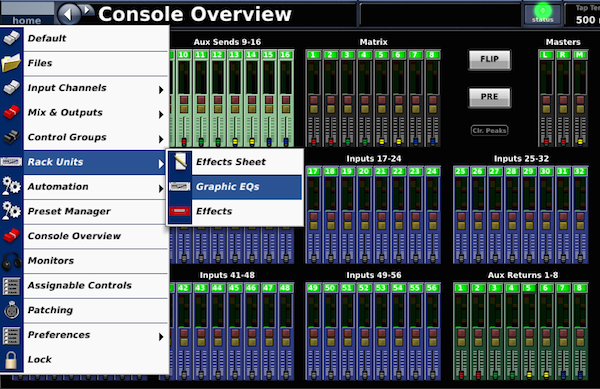
Passo 02
Abra o equalizador que deseja:
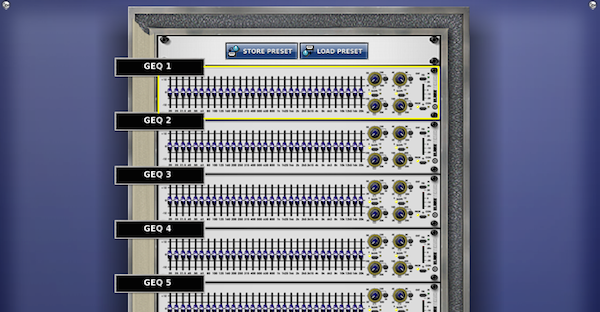
Passo 03
Fazendo o Insert na saída:
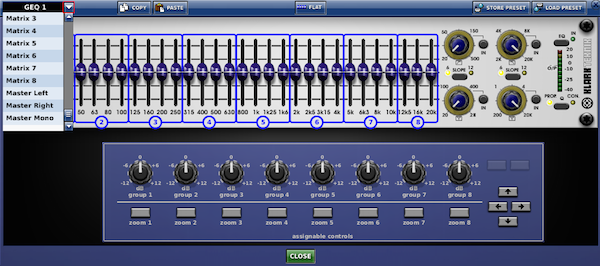
Passo 05
Não esqueça de ligar para funcionar:

Bonus: Agrupando dois equalizadores
Muitas vezes, um lado do PA está diferente do outro, ou um lado do side está diferente do outro, sendo assim, será bacana controlar o equalizador de cada lado individualmente.
Mas, às vezes, os dois lados estão iguais e abrir um equalizador, editar uma frequência e depois ter que abrir outro pra editar a mesma frequência, pro outro lado, gera uma perda de tempo desnecessária.
Sendo assim, o melhor é ter os dois equalizadores em link, o que fizer para um lado, o outro também recebe o mesmo comando.
Com este bônus, você vai aprender em dois passos fazer o link:
Bônus Passo 01
Exemplo de como agrupar L e R para quando modificar em um equalizador, no outro seja modificado simultaneamente.
Selecione a saída L:
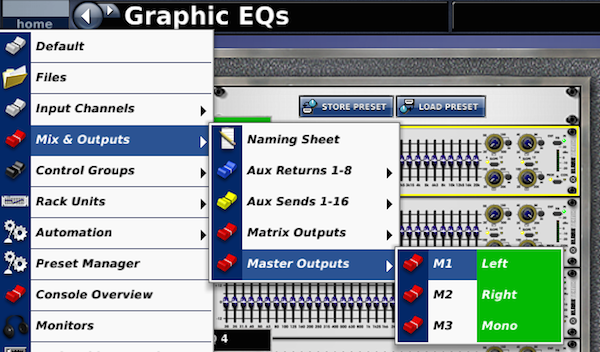
Bônus Passo 02
Ligue o link e agrupe os dois canais:

Se quiser usar um equalizador gráfico em um canal de entrada, como por exemplo um insert no bumbo, acesse Como fazer Insert na Midas Pro Series.
Gostou? Então deixa um comentário, ele é muito importante para que eu possa fazer melhor nos próximos textos. Ahhh!!!! Aproveita e compartilha nos botões das redes sociais no começo desta publicação.







Link permanente
Poderia fazer um Post de como salvar o show e load de pen driver pro 6 midas
Link permanente
O processo é o mesmo dos vídeos no link: http://tiagoborges.net/video-aulas-midas-pro2-com-emerson-duarte/
Link permanente
como inderessar o equalizador no canal do bumbo ou shimbal ?
Link permanente
Tiago Borges icone nacional do audio Brasileiro obrigado deus por ele existir ,parabens !!
Link permanente
Vou fazer o tutorial pra você agora!
Link permanente
Como programar os efeitos?